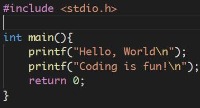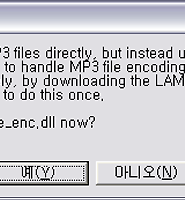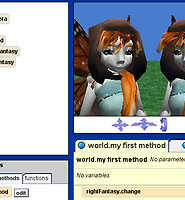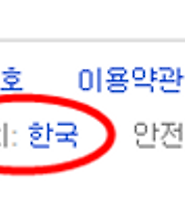| 일 | 월 | 화 | 수 | 목 | 금 | 토 |
|---|---|---|---|---|---|---|
| 1 | ||||||
| 2 | 3 | 4 | 5 | 6 | 7 | 8 |
| 9 | 10 | 11 | 12 | 13 | 14 | 15 |
| 16 | 17 | 18 | 19 | 20 | 21 | 22 |
| 23 | 24 | 25 | 26 | 27 | 28 | 29 |
| 30 |
- 누구를 위한 교육과정인가?
- 제프리 울만
- 매트로폴리탄 미술관
- 동영상 플레이어
- 머신러닝
- 코드 폭발 효과
- 인공지능
- 베스트 극장
- 2021년 튜링상
- MontyHall
- 알프레드 에이호
- 단편 드라마
- 수학적 귀납법
- 욱
- 변곡점
- 나만의 독서법
- 2022 개정 교육과정
- 파일 검색
- 블록 코딩
- 선각자
- 앱
- 휴먼명조
- Visual Studio Code
- 4차 산업혁명
- Code Blast
- 박사 논문
- 중학교 교육과정
- 안드로이드
- 패트릭 브링리
- code.org
코딩하는 공무원
Alice 2.2에서 동영상 만들기 본문
현재 Alice 2.2 베타 버전에서 만들 수 있는 동영상 파일의 형식은 MOV이다. Alice 2.2의 정식 버전은 AVI 형식도 가능하도록 개발 중이다. 자! 이제 자신이 만든 Alice 월드를 동영상으로 만드는 방법에 대해 알아보자.
1. Alice에서 제공하는 예제 월드인 lakeSkater 월드를 동영상으로 만들어 보자. File > Open World를 클릭하면, 다음 그림과 같은 Welcome to Alice! 대화상자가 표시된다. Examples 탭을 선택한다. 그리고 lakeSkater 월드의 썸네일 이미지를 찾아 클릭한 다음, Open 버튼을 누른다.
2. 다음 그림은 lakeSkater 월드를 불러온 화면이다.
3. 여기서, File의 Export Video...를 클릭한다. 그러면 다음 그림과 같이 Save World As... 대화상자가 나타날 것이다. 저장 위치를 선택하고, 저장할 파일의 이름을 입력한다. 그리고 저장 버튼을 누른다. 여기서 주의할 점은 이 파일도 역시 절대 경로 상에 한글이 포함되지 않은 폴더에 저장해야 한다. 그림의 경우는 Alice 소프트웨어를 설치할 때 만들었던 Alice World 폴더에 Alice 월드를 저장하였다. 여기서 선택한 폴더에 동영상 파일이 만들어 질 것이다.
저장 과정이 끝나면, 다음 그림과 같은 World 윈도우가 나타난다. 윈도우의 제목이 World Running...이 아님에 주목하라.
다음은 World 창에 보이는 버튼들에 대한 간단한 설명이다.
- Record 버튼 : 월드의 장면을 녹화하는 버튼이다. 이 버튼을 누르면, 월드가 자동으로 플레이 되면서 녹화가 시작된다.
- Stop Recording : 녹화를 끝내는 버튼이다. 이 버튼을 누르면, 월드의 플레이도 자동으로 멈추게 된다.
- Clear : 현재는 비활성화 되어 있지만, 녹화가 끝나면 활성화가 된다. 이 버튼은 월드가 저장된 폴더에 녹화를 위해 만들었던 임시 파일을 지우는 기능을 한다. 일반적인 경우, 잘 사용하지 않는다. 동영상이 모두 만들어지고 나면 임시 파일들은 자동으로 지워지기 때문이다. 주의할 점은, Export Video 버튼을 눌러 동영상을 내보내기 전에 Clear 버튼을 누르면, Export Video가 비활성화 되면서 동영상을 만들 수 없다. 이러한 경우는 다시 녹화를 해야 한다.
- File name : 내보내는 동영상의 파일 이름을 입력한다. 베타 버전에서는 파일 형식이 MOV 하나로 고정되어 있다. Alice 2.2의 정식 버전에는 AVI 파일도 가능할 것이다.
- Export Video : 마지막으로 동영상을 내보내는 버튼이다. 이 버튼을 클릭하면 잠시 후 월드를 저장한 폴더에 MOV 형식의 동영상이 만들어진다.
나머지 버튼들은 World Running... 윈도우에 있는 것들과 그 기능이 동일하다.
4. Record 버튼을 클릭한다. 그러면 윈도우의 왼쪽 상단에 다음 그림과 같은 빨간색 점이 보일 것이다. 이 표시는 녹화가 진행 중임을 나타낸다. 월드의 플레이가 종료되면 Stop Recording 버튼을 클릭한다.
5. 이제는 동영상을 내보낼 차례이다. File name에 다음 그림처럼 SkaterMovie라고 입력한다. 그런 다음, 창의 오른쪽에 있는 Export Video 버튼을 클릭한다.
6. 다음의 두 그림과 같은 창이 차례대로 나타나면서, 동영상 파일이 만들어진다.
7. 위의 두 창이 모두 사라지면, 동영상이 다 만들어진 것이다.
8. 만들어진 동영상을 확인하려면 Apple사의 QuickTimeTM Player, 또는, MOV 파일 포맷을 재생할 수 있는 동영상 재생 프로그램(예를 들어, 곰 플레이어나 알쇼 등)이 컴퓨터에 설치되어 있어야 한다.
9. 3번째 단계에서 선택한 폴더로 가서, lakeSkater.mov 파일을 더블 클릭한다. Alice 월드가 동영상으로 만들어진 것을 확인할 수 있다.
'컴퓨터교육' 카테고리의 다른 글
| Alice에서 사용할 소리 만들기 (2) | 2010.03.24 |
|---|---|
| Alice의 객체 지향 프로그래밍 3대 요소 (0) | 2010.03.24 |
| Alice 동영상을 Youtube로 올리는 방법 (0) | 2010.03.23 |
| Alice 관련 포스팅 예정 목록 (0) | 2010.03.14 |
| Alice 프로그래밍 : 거품 정렬 (0) | 2010.03.13 |